CAD是一款很实用的计算机辅助绘图软件,我们可以使用它来画很多的小物品,那么如何用CAD画一个好看的爱心呢?下面就让小编来给大家介绍一下吧,希望对大家有所帮助。

操作方法
-
01
首先打开CAD软件,操作界面如图所示。
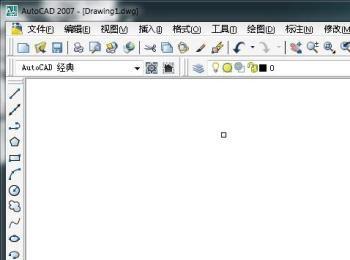
-
02
使用直线命令,画出两条正交的直线作为下面镜像命令对称线,如图所示。
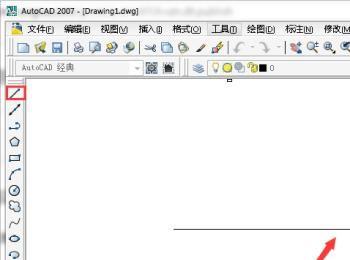
-
03
打开对象捕捉的设置指令,设置里面的内容,我推荐全部选择,设置完后点击确定,如图所示。
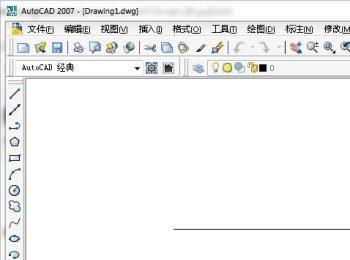

-
04
使用画圆指令,画出一个大小适中的圆,相切于竖直的直线,如图所示。
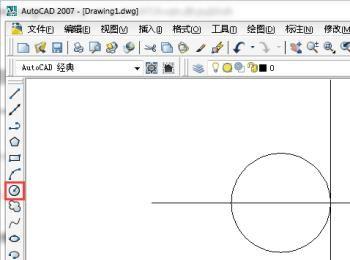
-
05
使用镜像指令,镜像对象是圆,对称线是竖直线,镜像后的结果如图所示。
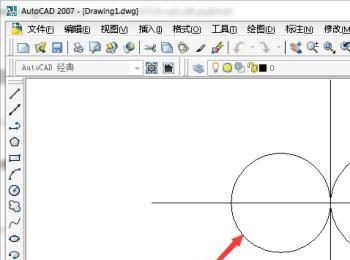
-
06
使用直线指令,画一条相切于圆的斜线,如图所示。
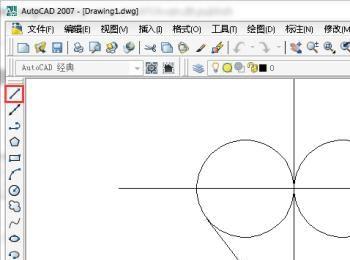
-
07
再次使用镜像指令,镜像对象是斜线,对称线是竖直线,镜像后的结果如图所示。
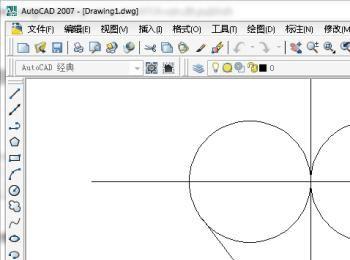
-
08
使用修剪命令,修剪掉多余的线段,如图所示。
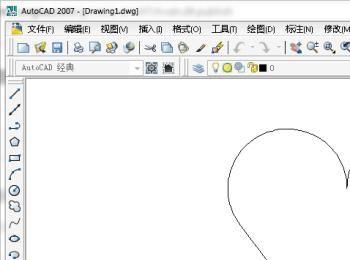
-
09
为了能让爱心看起来更漂亮,我们对它进行渐变色变换,点击左侧面板的渐变色指令,选择自己喜欢的颜色,拾取点选择爱心内的一点,点击确定,如图所示。
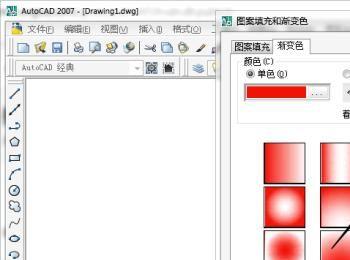
-
10
一个完整的爱心就算是完成了,如图所示,是不是很好看呀。

